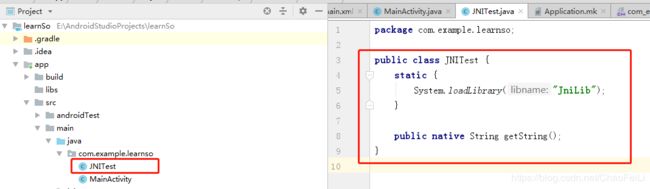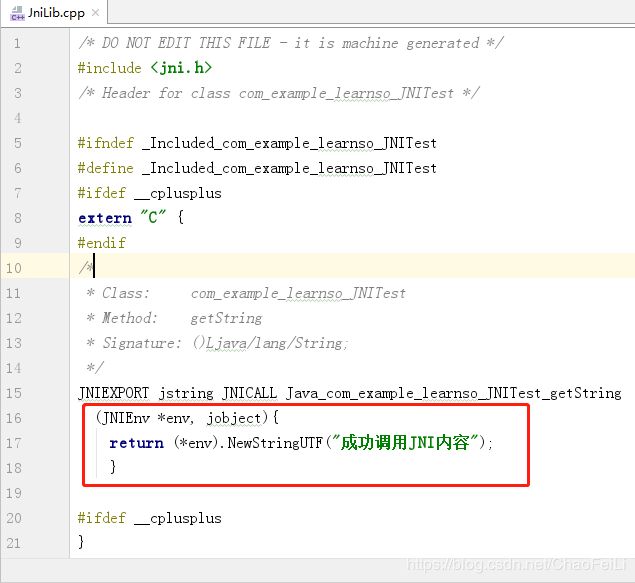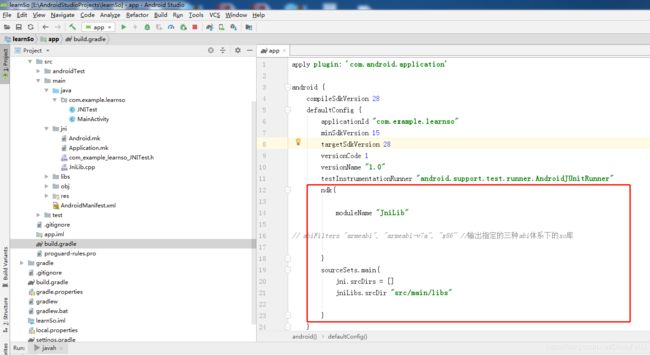android studio 3.+ JNI编程并生成.so文件
参考链接:https://blog.csdn.net/fyq520521/article/details/81132084
由于我参考的链接中没有注明一些关键点,然后自己走了一些弯路,所以写这篇博客避免初学者走弯路。
github:https://github.com/ChaoflyLi/learnSo
当前环境:
android studio 3.3.2
确保已经安装了NDK
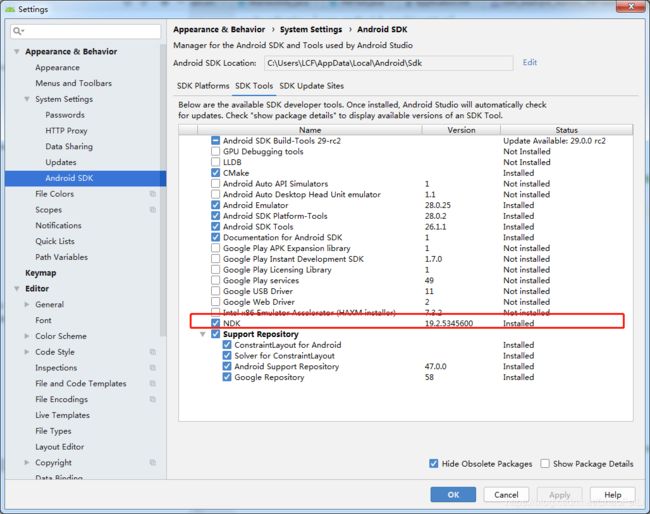
1创建android项目(learnSo)
2创建jni文件夹
右键 src->New->Folder->JNI Folder 如图:
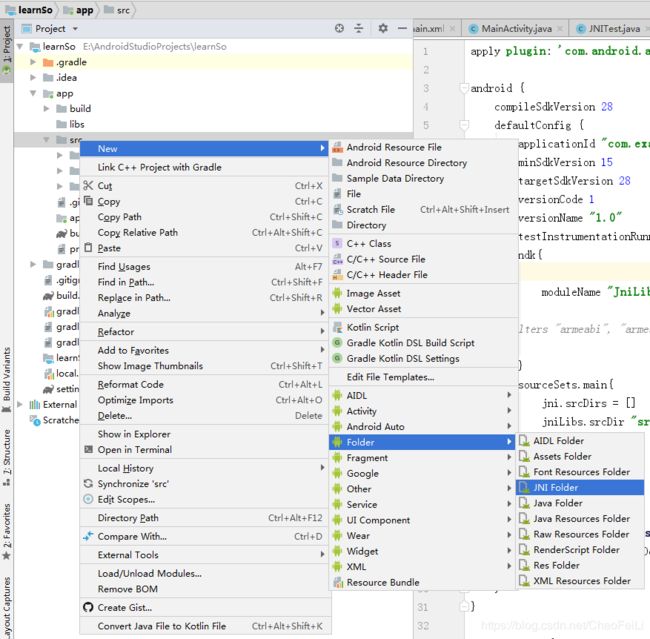
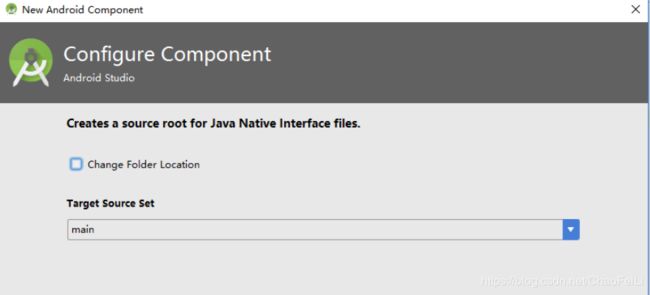
结果显示:
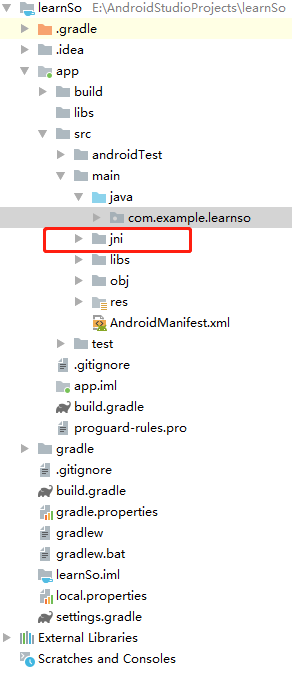
3创建JNI类
package com.example.learnso;
public class JNITest {
static {
System.loadLibrary("JniLib");
}
public native String getString();
}
3.1生成.h文件
参考博主给了两种方法,但是第二种方法比较麻烦且古老,这里推荐第一种方法一劳永逸。
配置 Anroid Studio 外部工具,一劳永逸,往后无需命令行,File->Setting->Tools->External Tools->“+”进入页面
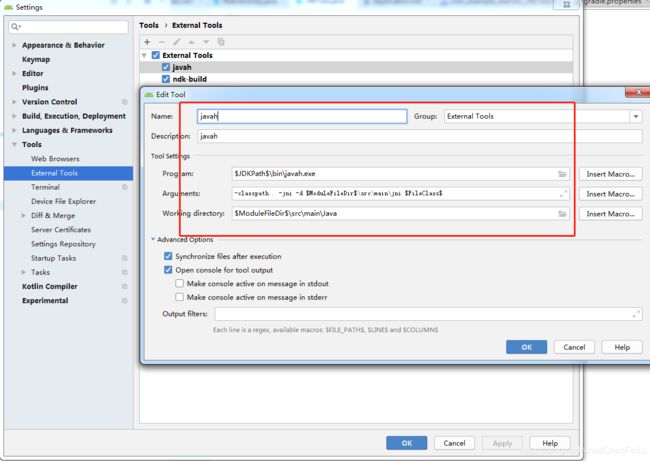
Program:$JDKPath$\bin\javah.exe
Arguments:-classpath . -jni -d $ModuleFileDir$\src\main\jni $FileClass$
Working directory:$ModuleFileDir$\src\main\Java
注释:
-classpath classes 指明类所在的位置
-jni com.jni.jnitest.JNITest 类的绝对路径
-d 产生的.h文件放到指定目录下;
开始生成.h文件,选中JNI类右键->New->External Tools->javah,如图
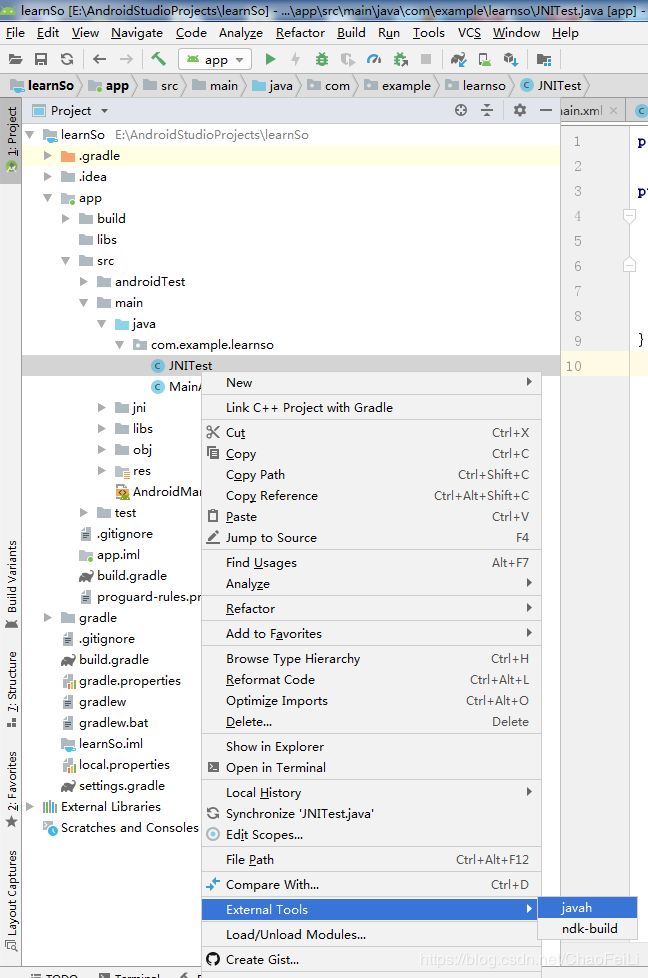
成功后如图:
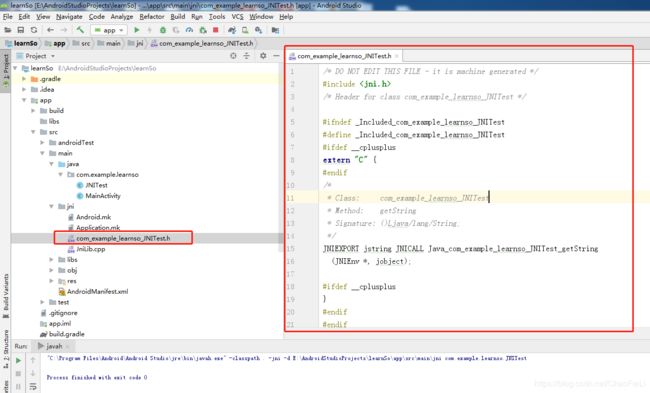
3.2、创建文件 JniLib.cpp 、Android.mk、Application.mk
在jni目录下分别创建并编写 JniLib.cpp、Android.mk、Application.mk 这三个文件
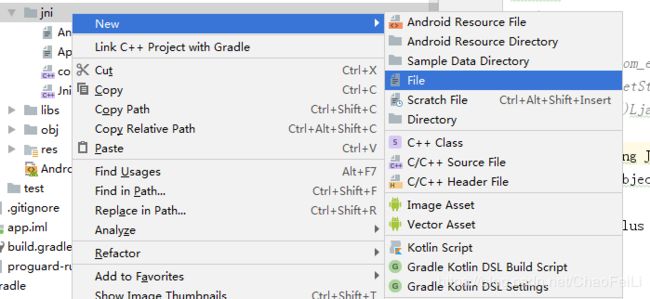
3.2.1配置JniLib.cpp
复制.h文件内容到JniLib.cpp并修改下图花红框的地方,如下(此文件为JNI内容文件):
/* DO NOT EDIT THIS FILE - it is machine generated */
#include
/* Header for class com_example_learnso_JNITest */
#ifndef _Included_com_example_learnso_JNITest
#define _Included_com_example_learnso_JNITest
#ifdef __cplusplus
extern "C" {
#endif
/*
* Class: com_example_learnso_JNITest
* Method: getString
* Signature: ()Ljava/lang/String;
*/
JNIEXPORT jstring JNICALL Java_com_example_learnso_JNITest_getString
(JNIEnv *env, jobject){
return (*env).NewStringUTF("成功调用JNI内容");
}
#ifdef __cplusplus
}
#endif
#endif
3.2.2配置Android.mk
LOCAL_PATH := $(call my-dir)
include $(CLEAR_VARS)
LOCAL_MODULE := JniLib
LOCAL_SRC_FILES =: JniLib.cpp
include $(BUILD_SHARED_LIBRARY)
3.2.3配置Application.mk
APP_MODULES := JniLib
APP_ABI := all
4、其它相关配置
4.1 修改app下的build.gradle文件, 如下图
ndk{
moduleName "JniLib"
// abiFilters "armeabi", "armeabi-v7a", "x86" //输出指定的三种abi体系下的so库
}
sourceSets.main{
jni.srcDirs = []
jniLibs.srcDir "src/main/libs"
}
4.2 项目下的gradle.properties文件
添加
android.useDeprecatedNdk=true
5、配置和执行ndk-build
此处我用的是配置好的工具来执行,和 3.1.1 一样的步骤
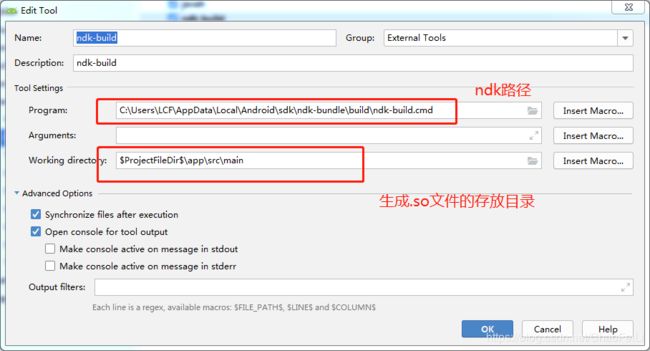
Program中的语句是ndk-build.cmd的路径,每个人都不一样,我的是这个:
C:\Users\LCF\AppData\Local\Android\sdk\ndk-bundle\ndk-build.cmd
Working directory:指的是存放的目录这个大家都是一样的
$ProjectFileDir$\app\src\main
选中JNI类右键->New->External Tools->ndk-build,结果如图:
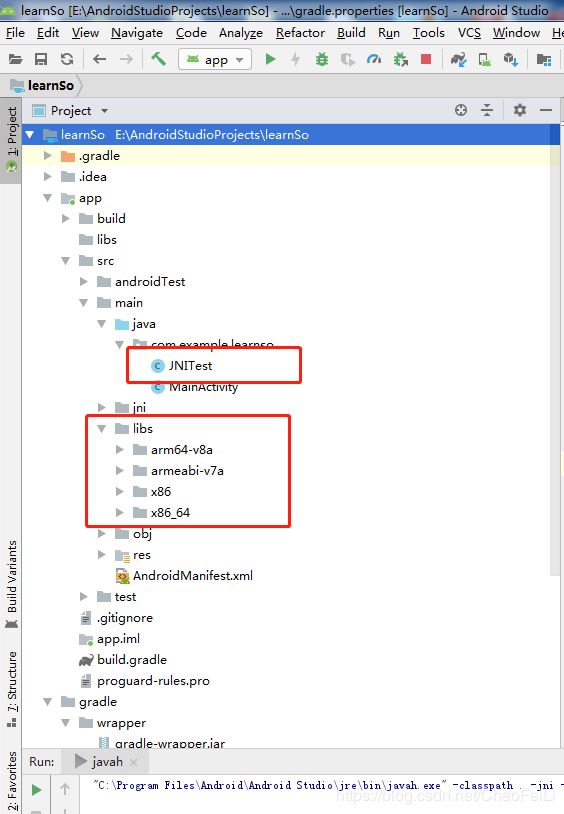
6、调用so
MainActivity.java
package com.example.learnso;
import android.support.v7.app.AppCompatActivity;
import android.os.Bundle;
import android.view.View;
import android.widget.Button;
import android.widget.TextView;
public class MainActivity extends AppCompatActivity {
Button button;
TextView tv;
@Override
protected void onCreate(Bundle savedInstanceState) {
super.onCreate(savedInstanceState);
setContentView(R.layout.activity_main);
button = findViewById(R.id.button);
tv = findViewById(R.id.text2);
button.setOnClickListener(new View.OnClickListener() {
@Override
public void onClick(View v) {
tv.setText("结果:"+ new JNITest().getString());
}
});
}
}
activity_main.xml